荣耀8x max怎么分屏?荣耀8x max应用分屏教程
发布时间:2018-09-12 15:16:41 作者:佚名  我要评论
我要评论
很多朋友不清楚荣耀8x max怎么分屏?这篇文章主要介绍了荣耀8x max应用分屏教程,需要的朋友可以参考下
荣耀8xmax怎么分屏?荣耀8xmax不仅屏幕大,屏占比也是达到了90%,大屏看起来十分舒坦,分屏操作十分方便,小编为大家带来荣耀8xmax分屏的方法。
荣耀8x max应用分屏教程
1、首先我们打开手机屏幕,点击进入一个需要分屏使用的应用,再点击屏幕下方虚拟导航栏里的多功能键,如下,

2、进入如下页面后,我们在手机屏幕下方的小框中点击打开另外一个需要分屏的应用,

3、然后我们就会进入如下分屏的页面,拖动中间的滑块,可以调节两个分屏应用的界面大小,拖动到屏幕顶部或底部即可退出分屏。

没有设置虚拟导航栏的小伙伴们可以先点击下面的虚拟按键设置方法,再来设置分屏哦!
相关阅读:
以上就是本篇文章的全部内容了,希望对各位有所帮助。如果大家还有其他方面的问题,可以留言交流,请持续关注脚本之家!
相关文章
 使用耳机模式我们可以用耳机上的按钮来操控手机,小编为大家带来打开和关闭这个功能的方法,赶紧看看吧2019-05-10
使用耳机模式我们可以用耳机上的按钮来操控手机,小编为大家带来打开和关闭这个功能的方法,赶紧看看吧2019-05-10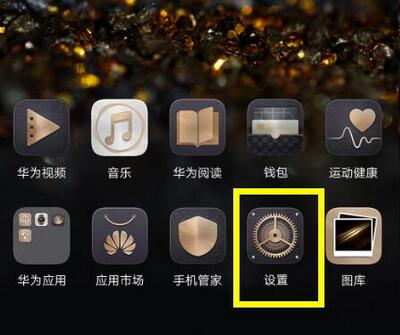 荣耀8x怎么连接电脑?这篇文章主要介绍了荣耀8x打开USB调试连接电脑教程,需要的朋友可以参考下2018-09-20
荣耀8x怎么连接电脑?这篇文章主要介绍了荣耀8x打开USB调试连接电脑教程,需要的朋友可以参考下2018-09-20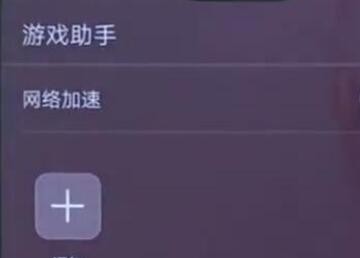
荣耀8x max怎么开启游戏模式?荣耀8x max游戏模式开启教程
手机打开游戏模式玩游戏的时候也会很顺畅,那么荣耀8x max怎么开启游戏模式?这篇文章主要介绍了荣耀8x max游戏模式开启教程,需要的朋友可以参考下2018-09-18
荣耀8X Max续航好不好 荣耀8XMAX续航及快充测试介绍
近年来,智能手机无论是在外观设计、性能、拍照等方面都得到了长足的进步,而续航方面的提升则很小。目前,续航好一些的手机,多为大屏影音娱乐机型,如荣耀8X Max,那么荣2018-09-17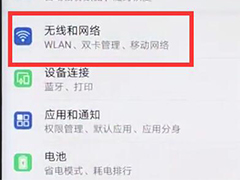 荣耀8X手机在本月发布,搭载的是麒麟710 (64位八核)处理器,配有前置1600万和后置2000万像素+200万双摄像头(支持PDAF快速对焦/反差对焦功能,这款全新的手机可以双开4g吗2018-09-14
荣耀8X手机在本月发布,搭载的是麒麟710 (64位八核)处理器,配有前置1600万和后置2000万像素+200万双摄像头(支持PDAF快速对焦/反差对焦功能,这款全新的手机可以双开4g吗2018-09-14 很多朋友认为虚拟键占地方,想要在不需要的时候将它隐藏起来,那么荣耀8x怎么隐藏虚拟按键?这篇文章主要介绍了荣耀8x虚拟键设置教程,需要的朋友可以参考下2018-09-12
很多朋友认为虚拟键占地方,想要在不需要的时候将它隐藏起来,那么荣耀8x怎么隐藏虚拟按键?这篇文章主要介绍了荣耀8x虚拟键设置教程,需要的朋友可以参考下2018-09-12
荣耀8x max支持volte高清通话吗?荣耀8x max怎么volte通话?
荣耀8x max支持volte高清通话吗?荣耀8x max怎么volte通话?今天小编给大家带来关于荣耀8x max手机volte高清通话的相关教程,一起来看吧2018-09-12
荣耀8x max电量百分比怎么设置?荣耀8x max电量百分比设置教程
为了更方便的查看电量情况,很多朋友习惯将电量设置成百分比显示,那么荣耀8x max电量百分比怎么设置?这篇文章主要介绍了荣耀8x max电量百分比设置教程,需要的朋友可以参2018-09-12 很多朋友问荣耀8x怎么截屏/截图?这篇文章主要介绍了荣耀8x两种截屏方法,需要的朋友可以参考下2018-09-12
很多朋友问荣耀8x怎么截屏/截图?这篇文章主要介绍了荣耀8x两种截屏方法,需要的朋友可以参考下2018-09-12 荣耀8x怎么关闭无障碍模式?还不知道方法的朋友们,下面小编就为大家带来关闭无障碍模式方法,接着往下看吧2019-05-13
荣耀8x怎么关闭无障碍模式?还不知道方法的朋友们,下面小编就为大家带来关闭无障碍模式方法,接着往下看吧2019-05-13



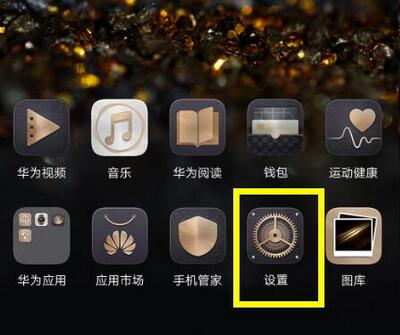
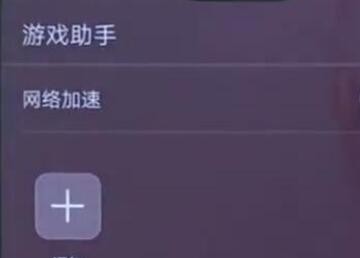

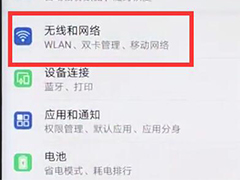





最新评论